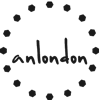【插件使用】
注:这里已经将””改为”,”
简单介绍下NERD Commenter的常用键绑定,以C/C++文件为例,详析的使用方法,请:h NERDCommenter。在Normal或者Visual 模式下:
经测试,想要下面的命令生效,需要将光标置于每行的空白处,也就是说光标上不能有字符。
\ca 在可选的注释方式之间切换,比如C/C++ 的块注释/* */和行注释//
\cc 注释当前行
\c 切换注释/非注释状态
\cs 以”性感”的方式注释
\cA 在当前行尾添加注释符,并进入Insert模式
\cu 取消注释
Normal模式下,几乎所有命令前面都可以指定行数。 比如 输入 6,cs 的意思就是以性感方式注释光标所在行开始6行代码
Visual模式下执行命令,会对选中的特定区块进行注释/反注释
此外,其它的nerdcommenter命令可以在NORMAL模式下输入命令 :map 看到。 下面是我的截图
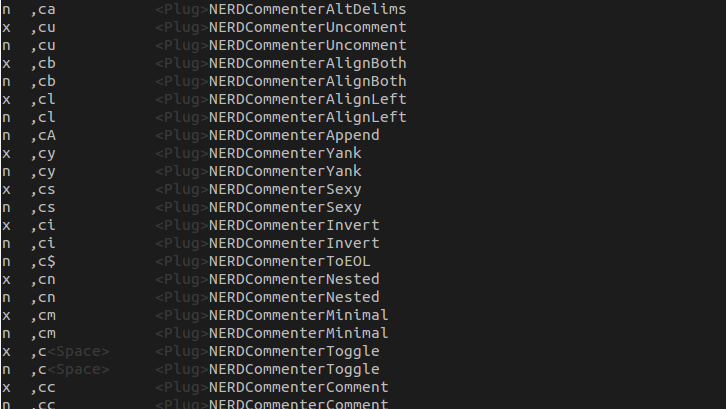
注:再次说明,各命令前缀是可以自己设置的,通常是逗号’,’或者’\’.
注:看名字可以知道,它和The NERD Tree同属一个作者
A mind needs books like a sword needs a whetstone.
【插件介绍】
这是一款用于快速高效注释代码的插件
使用这款插件,你可以对多种文件类型的文件进行不同方式地、快速地注释。这对使用Vim来写代码或者修改配置文件的同学来说,无疑是提升效率和快感的一件利器。
【插件安装】
我总结了三种安装方法
(1). 在bundle中安装
会使用Bundle管理vim插件的朋友都知道,只要加入以下代码,即可。
Bundle 'The-NERD-Commenter'
或者Bundle'scrooloose/nerdcommenter'
(2)直接下载
你可以到这里来下载这个插件,将压缩包里面的doc/和plugin/文件夹丢到~/.vim/下面就是安装了。为了可以使用其帮助文档,你还需要在Vim中执行:helptags ~/.vim/doc/来注册。
【插件配置】
如果想把默认的leader从“\”改为“,”, 则在在配置文件.vimrc中,加入下面一行let mapleader=","